SAP 2013 Guide d'installation
Vous trouverez ci-dessous de brèves informations sur Crystal Reports 2013. Ce guide d'installation vous fournira des informations, des procédures et des options pour l'installation, la suppression et la modification de SAP Crystal Reports. Vous apprendrez à activer la barre d'outils SAP BW, télécharger le programme d'installation, exécuter une installation silencieuse, et mettre à niveau les composants.
PDF
Télécharger
Document
SAP Crystal Reports 2013 Version du document : Support Package 3 - 2014-04-06 Guide d'installation de SAP Crystal Reports Table des matières 1 Introduction. . . . . . . . . . . . . . . . . . . . . . . . . . . . . . . . . . . . . . . . . . . . . . . . . . . . . . . . . . . . . . . . . . 3 1.1 Activation de la barre d'outils SAP BW de Crystal Reports. . . . . . . . . . . . . . . . . . . . . . . . . . . . . . . . . . . 3 2 Présentation de l'installation. . . . . . . . . . . . . . . . . . . . . . . . . . . . . . . . . . . . . . . . . . . . . . . . . . . . . 4 2.1 Téléchargement du programme d'installation. . . . . . . . . . . . . . . . . . . . . . . . . . . . . . . . . . . . . . . . . . . 4 2.2 Installation de SAP Crystal Reports. . . . . . . . . . . . . . . . . . . . . . . . . . . . . . . . . . . . . . . . . . . . . . . . . . . 4 2.3 Exécution d'une installation silencieuse. . . . . . . . . . . . . . . . . . . . . . . . . . . . . . . . . . . . . . . . . . . . . . . . 6 2.3.1 Paramètres de commutateur de ligne de commande. . . . . . . . . . . . . . . . . . . . . . . . . . . . . . . 7 2.3.2 Pour utiliser un fichier de réponse. . . . . . . . . . . . . . . . . . . . . . . . . . . . . . . . . . . . . . . . . . . . . 7 2.3.3 Paramètres d'options d'installation. . . . . . . . . . . . . . . . . . . . . . . . . . . . . . . . . . . . . . . . . . . . 9 3 Maintenance ou désinstallation de SAP Crystal Reports. . . . . . . . . . . . . . . . . . . . . . . . . . . . . . . . 14 4 Mise à niveau des composants de SAP Crystal Reports. . . . . . . . . . . . . . . . . . . . . . . . . . . . . . . . . 16 2 © 2014 SAP AG ou société affiliée SAP. Tous droits réservés. Guide d'installation de SAP Crystal Reports Table des matières 1 Introduction Ce document fournit des informations, des procédures et des options pour l'installation, la suppression et la modification de SAP Crystal Reports. 1.1 Activation de la barre d'outils SAP BW de Crystal Reports Pour que la barre d'outils SAP BW de Crystal Reports fonctionne, la SAP GUI et Business Explorer doivent être installés avant Crystal Reports. Si vous avez utilisé Crystal Reports avant la SAP GUI et Business Explorer, procédez comme suit pour activer la barre d'outils SAP BW. 1. Accédez au <<chemin d'installation de BOE>>\SAP BusinessObjects Enterprise XI 4.0\win32_x86 2. Exécutez regsvr32 CrystalExtension.dll. Un message doit s'afficher, indiquant que l'enregistrement de CrystalExtension.dll s'est effectué correctement. 3. Exécutez BWQueryReportWrapper.exe /regServer. Guide d'installation de SAP Crystal Reports Introduction © 2014 SAP AG ou société affiliée SAP. Tous droits réservés. 3 2 Présentation de l'installation L'Assistant d'installation de SAP Crystal Reports 2013 (Crystal Reports) fonctionne de pair avec Microsoft Windows Installer pour vous guider tout au long du processus d'installation. Cet assistant reconnaît automatiquement votre système d'exploitation et met à jour les fichiers si nécessaire. Remarque Bien que SAP Crystal Reports 2013 soit pris en charge sur les systèmes d'exploitation 64 bits, il est disponible uniquement sous forme d'application 32 bits. Remarque Lors de l'installation d'un pilote de base de données pour Crystal Reports sur des systèmes d'exploitation 64 bits, veillez à installer la version 32 bits. Une application 32 bits ne peut pas utiliser un pilote 64 bits. Pour en savoir plus sur les conditions requises pour l'installation; voir la Product Availability Matrix (PAM - Matrice de disponibilité des produits) : https://service.sap.com/sap/support/pam 2.1 Téléchargement du programme d'installation 1. Accédez à https://service.sap.com/bosap-support > Téléchargements de logiciels. 2. Dans l'onglet Recherchez votre logiciel, sous Index A–Z, sélectionnez Installations et mises à niveau. 3. Sélectionnez C > CRYSTAL REPORTS > CRYSTAL REPORTS 2013. 4. Sélectionnez Installation and Upgrade (Installation et mise à niveau) > WINDOWS 5. Sélectionnez l'objet intitulé SAP Crystal Reports 2013 <version> Windows (32b), puis suivez les instructions fournies sur le site Web pour télécharger et extraire les objets. Le téléchargement du logiciel peut prendre un certain temps et il se peut que vous deviez contacter l'administrateur système pour vous assurer que le pare-feu de votre entreprise n'interrompra pas le processus de téléchargement. 2.2 Installation de SAP Crystal Reports Vous devez disposer des droits d'administrateur sur l'ordinateur où vous prévoyez d'installer SAP Crystal Reports. Le processus d'installation crée des entrées de registre et peut mettre à jour certains fichiers système qui nécessitent des droits d'administrateur. Remarque Si votre administrateur réseau a copié les fichiers d'installation de Crystal Reports sur le réseau, assurez-vous que vous disposez des droits de lecture sur ce réseau. 4 © 2014 SAP AG ou société affiliée SAP. Tous droits réservés. Guide d'installation de SAP Crystal Reports Présentation de l'installation Arrêtez tous les programmes en cours d'exécution et tous les services possibles lorsque vous installez Crystal Reports. 2.2.1 Installation de SAP Crystal Reports 1. Exécutez setup.exe à partir du répertoire win32_x86 fourni avec votre produit. 2. Choisissez une langue à utiliser par le programme d'installation durant le processus d'installation. 3. Vérifiez la boîte de dialogue relative à la configuration requise. Si tout est correct, cliquez sur Suivant. 4. Lorsque la boîte de dialogue d'accueils'affiche, cliquez sur Suivant. 5. Lisez et acceptez le contrat de licence, puis cliquez sur Suivant. 6. Vérifiez que le dossier de destination est correct, puis cliquez sur Suivant. Conseil Vous pouvez cliquer sur Parcourir pour sélectionner un autre dossier de destination. Remarque Si vous avez déjà installé un autre logiciel SAP Business Objects, vous ne pouvez pas modifier le dossier de destination. 7. Complétez les informations relatives à la Clé de produit, puis cliquez sur Suivant. Conseil Vous devrez peut-être contacter votre administrateur pour connaître le code clé d'activation du produit. 8. Dans la boîte de dialogue Sélectionner les packs linguistiques, sélectionnez les langues à installer et cliquez sur Suivant. La boîte de dialogue Sélectionner un type d'installation s'affiche. 9. Choisissez le type d'installation que vous voulez effectuer : ○ Standard Installe les fonctionnalités les plus courantes de l'application. ○ Personnalisé Permet de choisir les fonctionnalités à installer. Lorsque vous sélectionnez Personnalisé, la boîte de dialogue Sélection des fonctions s'affiche. 1. Sélectionnez les fonctionnalités que vous souhaitez installer. Si la case à cocher contient... il en résulte une coche La fonction sera installée avec toutes ses sousfonctions. un carré ombré Une partie des sous-fonctions seulement sera installée avec la fonction. Guide d'installation de SAP Crystal Reports Présentation de l'installation © 2014 SAP AG ou société affiliée SAP. Tous droits réservés. 5 Si la case à cocher contient... il en résulte un carré vide La fonction ou sous-fonction est indisponible ou ne sera pas installée. Si vous souhaitez déterminer l'espace requis pour l'installation, cliquez sur Espace disque. 2. Cliquez sur Suivant. La boîte de dialogue Option de service de mise à jour Web s'affiche. 3. Choisissez de désactiver ou non le service de mise à jour. Remarque Si vous le désactivez, vous devrez rechercher manuellement des mises à jour pour votre logiciel. 10. Cliquez sur Suivant. La boîte de dialogue Commencer l'installation s'affiche. 11. Cliquez sur Suivant. Le processus d'installation démarre. 12. Cliquez sur Terminer pour terminer l'installation. 2.3 Exécution d'une installation silencieuse Chaque option de l'Assistant d'installation peut être lue à partir d'un fichier de réponse invoqué dans la ligne de commande. On parle dans ce cas d'installation silencieuse. Un fichier de réponse est un fichier texte contenant les paramètres d'options d'installation au format clé-valeur. Lors de l'utilisation d'un fichier de réponse pour indiquer les options d'installation, le programme d'installation est lancé à partir d'une ligne de commande avec le paramètre -r <<FICHIER_DE_REPONSE>> où <<FICHIER_DE_REPONSE>> est le nom du fichier de réponse. Le fichier de réponse contient plusieurs options d'installation avec une seule option d'installation par ligne. Dans l'exemple suivant, le fichier de réponse est indiqué comme paramètre : setup.exe [...] -r C:\response.ini [...] Remarque Le programme d'installation renvoie le curseur à l'invite de ligne de commande au démarrage. Pour exécuter le programme d'installation à partir d'un script ou pour forcer le programme d'installation à attendre la fin avant de retourner à la ligne de commande, utilisez la commande start /wait (démarrer /attendre) de l'interpréteur de commandes de Windows pour invoquer setup.exe. Par exemple : start /wait setup.exe [<<COMMAND_LINE_OPTIONS>>] 6 © 2014 SAP AG ou société affiliée SAP. Tous droits réservés. Guide d'installation de SAP Crystal Reports Présentation de l'installation Remarque Lorsque vous effectuez une installation silencieuse, vous acceptez par défaut le contrat de licence d'utilisateur final de Crystal Reports. Vous trouverez une copie du contrat de licence dans le dossier Docs fourni avec votre produit. 2.3.1 Paramètres de commutateur de ligne de commande Le tableau ci-dessous énumère les paramètres de commutateur qui peuvent être fournis au programme d'installation dans la ligne de commande pour effectuer une installation silencieuse. Table 1 : Paramètres de commutateur de ligne de commande du programme d'installation Paramètre de commutateur Description Exemple -w <<NOM_DE_FICHIER>> Ecrit un fichier de réponse dans <<NOM_DE_FICHIER>> contenant les setup.exe -w "C:\response.ini" options sélectionnées dans l'Assistant ./setup.sh -w "$HOME/ d'installation. response.ini" -r <<NOM_DE_FICHIER>> 2.3.2 Lit les options d'installation d'un fi­ chier de réponse nommé <<NOM_DE_FICHIER>>. setup.exe -r "C:\response.ini" ./setup.sh -r "$HOME/ response.ini" Pour utiliser un fichier de réponse Pour utiliser un fichier de réponse, exécutez le programme d'installation avec le paramètre r<<FICHIER_DE_REPONSE>>. Le programme d'installation lit toutes les options d'installation dans le fichier de réponse et aucune autre intervention n'est nécessaire. Par exemple, la commande suivante lit les options d'installation du fichier de réponse C:\response.ini : setup.exe -r C:\response.ini Pour remplacer une option d'installation dans un fichier de réponse, indiquez cette option dans la ligne de commande. Les options d'installation indiquées sur la ligne de commande ont la préséance sur les options du fichier de réponse. Pour obtenir la liste complète des options d'installation, voir Paramètres d'options d'installation [page 9]. Guide d'installation de SAP Crystal Reports Présentation de l'installation © 2014 SAP AG ou société affiliée SAP. Tous droits réservés. 7 2.3.2.1 Pour écrire un fichier de réponse Suivez cette procédure pour créer un fichier response.ini pour une installation silencieuse de fichier de réponse Crystal Reports. 1. Exécutez setup.exe -w C:\response.ini depuis le support d'installation. L'assistant d'installation interactive apparaît. 2. Suivez l'assistant et sélectionnez les options d'installation. Suivez les instructions de la section “Pour installer SAP Crystal Reports”. 3. Dans la page Commencer l'installation, cliquez sur Suivant, puis sur OK. Le programme d'installation écrit vos options d'installation dans le fichier response.ini et se ferme. Vous pouvez à présent ouvrir le fichier response.ini dans un éditeur de texte pour consulter vos options d'installation. Remarque Lors de la création d'un fichier de réponse avec le programme d'installation de l'interface graphique utilisateur, la clé de licence et les mots de passe saisis par le biais de l'interface graphique utilisateur ne sont pas écrits dans le fichier de réponse sous le format de texte brut. Vous devez remplacer les entrées étoilées (********) par votre clé de licence ou par les mots de passe avant d'effectuer une installation silencieuse. Exemple Dans cet exemple, les options d'installation sélectionnées comprennent les packs linguistiques anglais et japonais, et la langue d'installation anglaise. ### Installation directory installdir=<<INSTALLDIR>> ### Product keycode productkey="XXXXX-XXXXXXX-XXXXXX-XXXXXXX-XX" ### Registered Company registered company="Any Company" ### Registered User registereduser="John Smith" ### Language Packs Selected to Install selectedlanguagepacks="en;ja" ### Setup UI language setupuilanguage="en" ### Available features features="crw,Access,XML" Remarque Pour ajouter une note ou un commentaire au fichier response.ini, vous pouvez ajouter ### au début de la ligne. Les lignes commençant par ### ne sont pas traitées par setup.exe 8 © 2014 SAP AG ou société affiliée SAP. Tous droits réservés. Guide d'installation de SAP Crystal Reports Présentation de l'installation 2.3.2.2 Pour lire un fichier de réponse Une installation de fichier de réponse est démarrée sur la ligne de commande, mais les options d'installation sont lues depuis un fichier texte ASCII où les options sont stockées au format clé-valeur. Lorsqu'une option est indiquée à la fois sur la ligne de commande et dans un fichier de réponse, les options de la ligne de commande prévalent sur les options du fichier de réponse. Cela permet à un administrateur de remplacer une option dans un fichier de réponse au besoin. Démarrer Exécuter et saisissez cmd pour ouvrir la fenêtre Invite de commande. 1. Cliquez sur 2. Dans la fenêtre Invite de commande, saisissez cd <Chemin du programme d'installation>. 3. Exécutez setup.exe -r <chemin du fichier de réponse>\response.ini Le programme d'installation s'exécute. 2.3.3 Paramètres d'options d'installation Le tableau suivant répertorie les paramètres les plus courants pouvant être utilisés lors de la sélection des options d'installation dans les fichiers de réponse. Remarque Les paramètres non répertoriés dans ce tableau sont peut-être disponibles mais ils n'ont pas été testés. Les paramètres non testés ne sont pas pris en charge. Paramètre Description Exemple setupuilanguage setupuilanguage="en" Langue à utiliser au cours de l'installa­ tion. Vous ne pouvez sélectionner qu'une seule langue. Les langues sont affichées dans un ta­ bleau distinct. installdir Répertoire d'installation SAP Busines­ sObjects. installdir="C:\Program Files \SAP BusinessObjects\" Remarque Si vous avez déjà installé un produit SAP BusinessObjects, le client de bu­ reau sera installé dans le répertoire par défaut <<REPINSTALL>>. selectedlanguagepacks Langues que vous souhaitez installer. Vous pouvez sélectionner plusieurs lan­ gues. selectedlanguagepacks="en;ja" Les langues sont affichées dans un ta­ bleau distinct. Guide d'installation de SAP Crystal Reports Présentation de l'installation © 2014 SAP AG ou société affiliée SAP. Tous droits réservés. 9 Paramètre Description Exemple Remarque Séparez les langues par un point vir­ gule (;). installtype Type d'installation : ● Par défaut installe tous les compo­ sants automatiquement. ● Personnalisé permet de sélection­ ner des fonctions dans l'arbre des fonctions. installtype="Default" registereduser Tout nom d'utilisateur personnalisé. registereduser="John Smith" registeredcompany Tout nom d'entreprise personnalisé. registeredcompany="Any Company" productkey Code clé de produit valide. productkey="XXXXX-XXXXXXXXXXXX-XXXX" Conseil Pensez à ajouter un code clé valide à votre fichier response.ini features Fonctionnalités disponibles dans l'arbo­ rescence de fonctionnalités. features="crw,Access,XML" Remarque Pour sélectionner des fonctionnalités, vous devez définir le Type d'installa­ tion sur Personnalisé. Les valeurs des fonctionnalités sont affi­ chées dans un tableau distinct. Remarque Séparez les fonctionnalités par une virgule (,). disablejre ● 1 (désactiver l'installation de JRE) ● 0 (activer l'installation de JRE) disablejre=1 Remarque Lorsque disablejre est défini sur 1, Les pilotes suivants ne seront pas instal­ lés : 10 © 2014 SAP AG ou société affiliée SAP. Tous droits réservés. Guide d'installation de SAP Crystal Reports Présentation de l'installation Paramètre disablewebupdateservice Description Exemple ● JDK ● Siebel ● JDE ● Salesforce ● Le programme d'exportation XML ● 1 (permet la mise en jour en ligne au­ disablewebupdateservice=0 tomatique) ● 0 (empêche la mise en jour en ligne automatique) -q Effectue une installation “silencieuse” ou en arrière-plan ; aucune invite ne s'affi­ che. -r Exécute l'installation à partir d'un fichier de réponse .ini créé précédemment. setup.exe -r C:\response.ini -w Crée un fichier de réponse .ini et l'écrit dans la destination spécifiée. setup.exe -w C:\response.ini Paramètres linguistiques Ces valeurs sont utilisées à la fois pour la configuration et l'installation des packs linguistiques : Valeur de langue Description en Anglais fr Français de Allemand ja Japonais es Espagnol zh_CN Chinois simplifié it Italien nl Néerlandais ru Russe ko Coréen zh_TW Chinois traditionnel pt Portugais sv Suédois Guide d'installation de SAP Crystal Reports Présentation de l'installation © 2014 SAP AG ou société affiliée SAP. Tous droits réservés. 11 Valeur de langue Description pl Polonais nb Norvégien (Bokmål) da Danois th Thaï fi Finnois cs Tchèque hu Hongrois sk Slovaque tr Turc Paramètres des fonctionnalités Ce tableau répertorie certaines des valeurs les plus courantes utilisées pour les paramètres de fonctions. D'autres paramètres peuvent également être disponibles. Fonctionnalité Description Access.DataDirect7 Access ADO.NET ADO.NET BDE DLL de base de données IDAPI Btrieve Pilote de base de données Pervasive COMData Fournisseur de données COM CrystalReportsRoot Crystal Reports crw Crystal Reports Designer DataAccess Accès aux données DB2 IBM DB2 dBase dBase EBS Oracle E-Business Suite Exchange Microsoft Exchange FieldDefinitions Définitions des champs FileSystem Système de fichiers HPNeoview HP Neoview Informix Informix IntegrationOptions Options d'intégration 12 © 2014 SAP AG ou société affiliée SAP. Tous droits réservés. Guide d'installation de SAP Crystal Reports Présentation de l'installation Fonctionnalité Description JavaData Java Data Provider JDBC Pilote de données JDBC JDE JD Edwards EnterpriseOne Mappage Mappage géographique MicrosoftMail Destination de Microsoft Mail MicrosoftOutlook Microsoft Outlook MyCube Cube OLAP MySQL_DataAccess MySQL NCRTeradata NCRTeradata NETEZZA NETEZZA NTEventLog Journal des événements NT OLE_DB_Data Données OLE DB OptionalDataDirectODBC.DataDirect7 ODBC DataDirect Oracle Oracle PGEditor Diagrammes personnalisés Progress.OpenEdge Progress OpenEdge PSFT Peoplesoft Enterprise SAP Solutions SAP SFORCE Salesforce.com Driver SIEBEL Siebel Sybase Sybase SymantecACT ACT! Univers Univers BusinessObjects UploadWizard Assistant de téléchargement de rapports UWSC Connecteur universel pour services Web WebActivityLog Journal des activités Web XML Pilote XML Guide d'installation de SAP Crystal Reports Présentation de l'installation © 2014 SAP AG ou société affiliée SAP. Tous droits réservés. 13 3 Maintenance ou désinstallation de SAP Crystal Reports Utilisez Ajouter ou supprimer des programmes puis sélectionnez l'une des options suivantes pour gérer ou désinstaller SAP Crystal Reports : Option Description Modifier Cette option permet de modifier le programme d'installation de Crystal Reports. Réparer Cette option permet de réparer ou de corriger le programme d'installation de Crystal Reports. Supprimer Cette option permet de supprimer le programme d'installation de Crystal Reports. 3.1 Modification de SAP Crystal Reports 1. Cliquez sur Démarrer Paramètres Le panneau de configuration s'ouvre. 2. Cliquez deux fois sur Ajout/Suppression de programmes. La boîte de dialogue Ajout/Suppression de programmes s'ouvre. 3. Sélectionnez Crystal Reports 2013, puis cliquez sur Modifier/Supprimer. La boîte de dialogue Configuration de Crystal Reports 2013 apparaît. 4. Cliquez sur Modifier puis sur Suivant. La boîte de dialogue Sélection des fonctions s'affiche. 5. Sélectionnez les fonctionnalités à modifier puis cliquez sur Suivant. Le processus de modification démarre. 6. Lorsque le processus est terminé, cliquez sur Terminer. L'application Crystal Reports est modifiée et vous revenez à la boîte de dialogue Ajouter ou supprimer des programmes. 3.2 Panneau de configuration . Réparation de SAP Crystal Reports 1. Cliquez sur Démarrer Paramètres Le panneau de configuration s'ouvre. 2. Cliquez deux fois sur Ajout/Suppression de programmes. La boîte de dialogue Ajout/Suppression de programmes s'ouvre. 3. Sélectionnez Crystal Reports 2013, puis cliquez sur Modifier/Supprimer. La boîte de dialogue Configuration de Crystal Reports 2013 apparaît. 4. Cliquez sur Réparer puis sur Suivant. 14 Panneau de configuration . © 2014 SAP AG ou société affiliée SAP. Tous droits réservés. Guide d'installation de SAP Crystal Reports Maintenance ou désinstallation de SAP Crystal Reports Le processus de réparation démarre. 5. Lorsque le processus est terminé, cliquez sur Terminer. L'application Crystal Reports est réparée et vous revenez à la boîte de dialogue Ajouter ou supprimer des programmes. 3.3 Désinstallation de SAP Crystal Reports 1. Cliquez sur Démarrer Paramètres Le panneau de configuration s'ouvre. Panneau de configuration . 2. Cliquez deux fois sur Ajout/Suppression de programmes. La boîte de dialogue Ajout/Suppression de programmes s'ouvre. 3. Sélectionnez Crystal Reports 2013, puis cliquez sur Modifier/Supprimer. La boîte de dialogue Configuration de Crystal Reports 2013 apparaît. 4. Cliquez sur Supprimer puis sur Suivant. La boîte de dialogue Confirmation de désinstallation apparaît. 5. Cliquez sur Suivant. Attendez que les fichiers soient supprimés et que la configuration nécessaire soit exécutée. 6. Cliquez sur Terminer. L'application Crystal Reports est désinstallée et vous revenez à la boîte de dialogue Ajouter ou supprimer des programmes. Guide d'installation de SAP Crystal Reports Maintenance ou désinstallation de SAP Crystal Reports © 2014 SAP AG ou société affiliée SAP. Tous droits réservés. 15 4 Mise à niveau des composants de SAP Crystal Reports Si vous avez acheté un code clé d'activation du produit pour la mise à niveau, vous constaterez que le programme d'installation ne supprime pas la version précédente de Crystal Reports. En règle générale, la mise à niveau des composants de Crystal Reports entraîne une installation côte à côte, c'est-à-dire une installation qui vous permet d'exécuter l'ancienne ou la nouvelle version de Crystal Reports. Remarque L'installation côte à côte de Crystal Reports est prise en charge lors de la mise à niveau des versions Crystal Reports XI R2, Crystal Reports XI, Crystal Reports 10 ou Crystal Reports 9. Ce comportement d'installation côte à côte s'applique à Crystal Reports et aux différents kits de développement de logiciel (SDK). Toutefois, l'intégration Visual Studio ne se fait pas en mode côte à côte ; une seule version de Crystal Reports peut être intégrée à la fois dans l'environnement de développement intégré (IDE) de Visual Studio .NET. Remarque Pour en savoir plus sur votre environnement de reporting, consultez les Notes de version fournies avec votre produit. 16 © 2014 SAP AG ou société affiliée SAP. Tous droits réservés. Guide d'installation de SAP Crystal Reports Mise à niveau des composants de SAP Crystal Reports Guide d'installation de SAP Crystal Reports Mise à niveau des composants de SAP Crystal Reports © 2014 SAP AG ou société affiliée SAP. Tous droits réservés. 17 www.sap.com/contactsap © 2014 SAP AG ou société affiliée SAP. Tous droits réservés. Toute reproduction ou communication de la présente publication, même partielle, par quelque procédé et à quelque fin que ce soit, est interdite sans l'autorisation expresse et préalable de SAP AG. Les informations contenues dans ce document peuvent être modifiées par SAP AG sans préavis. Certains logiciels commercialisés par SAP AG et ses distributeurs contiennent des composants logiciels qui sont la propriété d'éditeurs tiers. Les spécifications des produits peuvent varier d’un pays à l’autre. Elles sont fournies par SAP AG et ses filiales (« Groupe SAP ») uniquement à titre informatif, sans engagement ni garantie d'aucune sorte. Le Groupe SAP ne pourra en aucun cas être tenu responsable des erreurs ou omissions relatives à ces informations. Les seules garanties fournies pour les produits et les services du Groupe SAP sont celles énoncées expressément à titre de garantie accompagnant, le cas échéant, lesdits produits et services. Aucune des informations contenues dans ce document ne saurait constituer une garantie supplémentaire. SAP et tous les autres produits et services SAP mentionnés dans ce document, ainsi que leurs logos respectifs, sont des marques commerciales ou des marques déposées de SAP AG en Allemagne ainsi que dans d'autres pays. Pour plus d'informations sur les marques déposées, voir http:// www.sap.com/corporate-en/legal/copyright/index.epx. ">
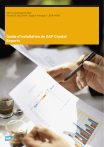
Lien public mis à jour
Le lien public vers votre chat a été mis à jour.
Caractéristiques clés
- Installation et maintenance de SAP Crystal Reports
- Activation de la barre d'outils SAP BW
- Exécution d'une installation silencieuse avec fichier de réponse
- Personnalisation de l'installation
- Mise à niveau des composants
Questions fréquemment posées
La SAP GUI et Business Explorer doivent être installés avant Crystal Reports. Si vous avez utilisé Crystal Reports avant la SAP GUI et Business Explorer, accédez au <>\SAP BusinessObjects Enterprise XI 4.0\win32_x86, exécutez regsvr32 CrystalExtension.dll, et exécutez BWQueryReportWrapper.exe /regServer.
Accédez à https://service.sap.com/bosap-support > Téléchargements de logiciels. Dans l'onglet Recherchez votre logiciel, sous Index A–Z, sélectionnez Installations et mises à niveau. Sélectionnez C > CRYSTAL REPORTS > CRYSTAL REPORTS 2013. Sélectionnez Installation and Upgrade (Installation et mise à niveau) > WINDOWS.
En utilisant un fichier de réponse. Un fichier de réponse est un fichier texte contenant les paramètres d'options d'installation au format clé-valeur. Lors de l'utilisation d'un fichier de réponse pour indiquer les options d'installation, le programme d'installation est lancé à partir d'une ligne de commande avec le paramètre -r <>.
Utilisez Ajouter ou supprimer des programmes puis sélectionnez l'une des options suivantes pour gérer ou désinstaller SAP Crystal Reports : Modifier, Réparer, Supprimer.











